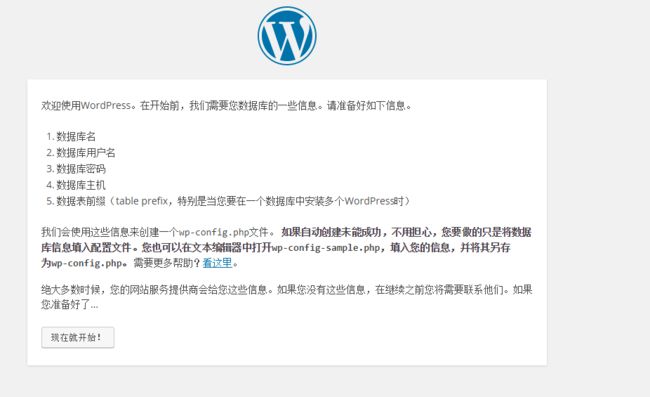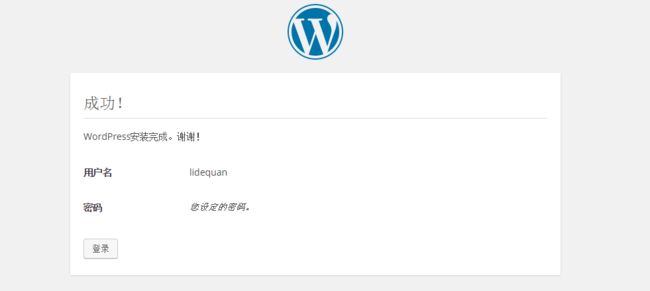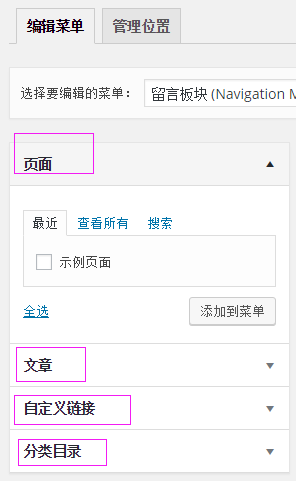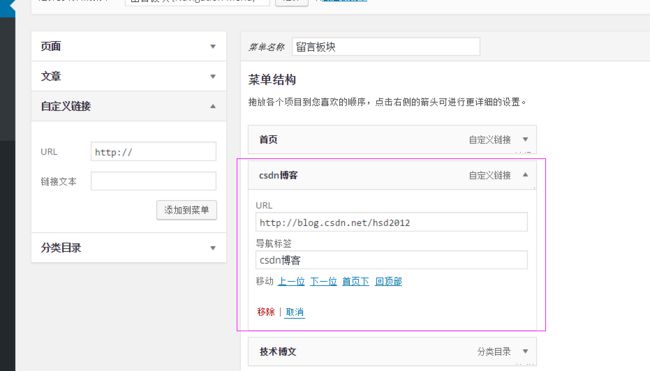- ubuntu安装wordpress
lissettecarlr
1安装nginx网上安装方式很多,这就就直接用apt-get了apt-getinstallnginx不用启动啥,然后直接在浏览器里面输入IP:80就能看到nginx的主页了。如果修改了一些配置可以使用下列命令重启一下systemctlrestartnginx.service2安装mysql输入安装前也可以更新一下软件源,在安装过程中将会让你输入数据库的密码。sudoapt-getinstallmy
- 【漏洞分享】2018年-2024年HVV 6000+个漏洞 POC 合集分享
漏洞文库-Web安全
漏洞复现web安全python安全测试工具网络安全
此份poc集成了Zabbix、用友、通达、Wordpress、Thinkcmf、Weblogic、Tomcat等下载链接:链接:https://pan.quark.cn/s/1cd7d8607b8a
- 【漏洞利用】2018年-2024年HVV 6000+个漏洞 POC 合集分享
baiolkdnhjaio
漏洞复现网络安全web安全安全
此份poc集成了Zabbix、用友、通达、Wordpress、Thinkcmf、Weblogic、Tomcat等下载链接:链接:https://pan.quark.cn/s/1cd7d8607b8a
- 华纳云:修复WordPress内存耗尽错误的常用方法有哪些?
华纳云IDC服务商
服务器WordPress
WordPress内存耗尽错误通常是由于PHP内存限制不足导致的。修复这种错误的方法有多种,以下是几种常用的方法:1.修改wp-config.php文件在WordPress根目录的wp-config.php文件中添加或修改以下代码,增加PHP的内存限制:define('WP_MEMORY_LIMIT','256M');将256M替换为所需的内存值。例如,可以将其设置为128M,256M,512M等
- CVE-2020-24186 WordPress评论插件wpDiscuz任意文件上传漏洞
sukusec
0x00漏洞介绍Wordfence的威胁情报团队在一款名叫wpDiscuz的Wordpress评论插件(wpDiscuz是WordPress功能丰富的评论系统插件,可充实网站评论部分)中发现了一个高危漏洞,此漏洞将允许未经认证的攻击者在目标站点中上传任意文件,从而实现远程代码执行。0x01漏洞环境WordPress的gVectorswpDiscuz插件7.0至7.0.4版本中存在远程代码执行漏洞,
- 推荐使用:Models——简化WordPress自定义类型的高效工具
郦祺嫒Amiable
推荐使用:Models——简化WordPress自定义类型的高效工具modelsWordPressplugintocreatecustomposttypesandtaxonomiesusingJSON,YAMLorPHPfiles项目地址:https://gitcode.com/gh_mirrors/models7/models在追求灵活和定制化的Web开发道路上,WordPress凭借其强大的社
- 如何将wordpress网站做成微信小程序(我的第一款微信小程序)
shuihan198712
01作品信息作品名称:Axure技术小站作品类型:微信小程序开发日期:2019-07-25目前状态:刚开始,还在开发,上线时间未知02背景1、之前在做wordpress微信支付时候,偶尔发现了一篇,将wordpress网站做成微信小程序的文章。2、微信小程序这么火3、学习一下,了解下小程序开发的一些知识03准备工作1、个人知识储备:我没有相关的代码经验,之前稍微接触过一点点,零零散散,不足以独立写
- WordPress website building technology service providers
podoor
wordpresswoocommerce
Top10WordPresswebsitebuildingcompaniesinChina,WordPresswebsitebuildingtechnologyserviceprovidersJianzhanpress.comWordPressThemeJianzhanisaplatformdedicatedtoWordPressthemedevelopment,providingavariety
- wordpress做后台的资讯类小程序源码
北漂的老猿
好代码wordpress
WordPress博客系统资讯资源变现下载小程序源码。这个就比较牛逼了,直接用wordpress做后台因为由于微信的新规从2022-11月9号后新上线的小程序将不能获取用户头像和名字了所以微信放需要适配全新的,支持让用户自定义头像和昵称了不然统一返回默认头像和显示(微信用户)另外还有一些新增和优化的地方就不多做介绍了大家自行的去研究探索吧!代码下载
- 从零开始搭建WordPress个人网站
zhaoolee
imageimageimageimageimageimage文字版查看下一篇推送设置轻量应用服务器•初始化轻量应用服务器,设置登录密码比如iamzhaoolee•将域名hk.v2fy.com解析到轻量应用服务器的ip•确认开启轻量应用服务器的80端口,63306端口,待会儿要用ssh登录到服务器#查看路径下载wgethttps://wordpress.org/wordpress-5.3.tar.g
- mysql 新增管理员_操作MYSQL数据库给WordPress增加新的管理员账号
仙剑李逍遥
mysql新增管理员
网页制作网络技术需要大家共同分享,不能闭门造车,下面是bj-dns文章简介:如何手工给wordpress增加一个管理员帐号。首先,我先设定数据库已经存在了wordpress的表,下面就是操作了。首先我们来到PHPMyAdmin界面。我们主要要操作wp_users和wp_usermeta表。首先操作wp_users表增加一个用户选中wp_users表并且点击界面上的插入按钮(在上面一排操作的中间偏后
- WordPress的安装与简单开发教程
CopyLower
学习Wordpressphp
WordPress是目前世界上最受欢迎的开源内容管理系统(CMS),它以简便易用、扩展性强和庞大的生态系统著称。通过它,你可以轻松构建博客、企业网站、电子商务平台等多种类型的网站。本文将为你介绍WordPress的安装过程,以及如何进行简单的开发。第一部分:WordPress的安装1.1.安装前的准备在安装WordPress之前,你需要准备以下环境:Web服务器:如Apache、Nginx等。PH
- 推荐开源项目:WP-Player - 强大的WordPress音频与视频播放器
邹澜鹤Gardener
推荐开源项目:WP-Player-强大的WordPress音频与视频播放器是一个专为WordPress设计的高效、灵活且功能丰富的多媒体播放器插件。它允许你在博客、新闻网站或其他基于WordPress的内容平台上无缝集成音频和视频内容,提供一流的用户体验。技术分析1.响应式设计WP-Player采用现代Web开发原则,支持响应式布局,无论在桌面、平板还是手机等不同设备上,都能自动调整以适应屏幕大小
- 通过 Docker 部署 WordPress 服务器
shelby_loo
docker服务器容器
今天我们将在阿贝云的免费服务器上进行WordPress的部署测试。阿贝云的免费云服务器配置简直是个宝藏,1核CPU、1GB内存、10GB硬盘和5M带宽,真是不错的免费服务器,适合轻量级应用和学习项目。无论你是开发者还是爱好者,阿贝云都能给你提供一个稳定的环境,帮助你快速上手。Docker和WordPress简介Docker是一个开源平台,允许开发者将应用程序及其依赖打包到一个可移植的容器中。通过容
- WordPress自适应美图网站整站打包源码
北漂的老猿
代码吧wordpressripro
直接服务器整站源码+数据库打包了,恢复一下就可以直接投入使用。保证好用易用,无需独立服务器就可以使用。强调一下,我这个和其他地方的不一样、不一样、不一样。具体的看下面的说明。现在网络上同样的资源包都是用的加密带后门的主题,需要安装php加密组件才能使用,同时也有后门。本站这个是全部开源无后门,无需安装加密组件,任意一个支持php的虚拟主机都可以使用了。另外原来的数据库里的图片地址都是写死了url的
- 2024 WordPress资源展示下载类主题源码开心版
会说源码
源代码管理
简介:WordPress 资源展示型下载类主题 CeoMax-Pro_v7.6开心版;CeoMax-Pro是一款极致美观强大的WordPress付费资源下载主题,它能满足您所有付费资源下载的业务需求!你的想法与业务不能被主题所限制!CeoMax-Pro强大的功能,在不久的将来它能实现你一切幻想!我们也在为此而不断努力。适用于资源站、下载站、交易站、素材站、源码站、课程站、CMS
- WordPress 后台缓存插件:WP Admin Cache提高缓存页面
818源码资源站
源码下载00818.cn源码下载818资源站缓存
使用WordPress建站会安装一些静态缓存插件,比如:WPRocket、CacheEnabler、CometCache、W3TotalCache、WPSuperCache、WPFastestCache、HyperCache等等,这些都用于缓存前端。今天介绍一款专门用于缓存后台的插件:WPAdminCache。启用后,提速效果还是很明显,比如后台所有文章页面秒开。缓存会在更新文章、保存设置、保存小
- Puock基于WordPress开发的高颜值的自适应主题 支持白天与黑夜模式v2.8.4
专业软件系统开发
源码下载wordpress主题
内容目录一、详细介绍二、效果展示1.部分代码2.效果图展示三、学习资料下载一、详细介绍WordPress管理后台中的「外观」-「主题」中点击「添加」,选择Puock的主题包进行上传安装并启用即可。提示:为了防止主题不兼容,请在安装主题前进行数据备份,防止数据字段重复覆盖等情况发生。环境要求WordPress>=6.0,PHP>=7.4主题特性支持白天与暗黑模式全局无刷新加载支持博客、CMS、企业三
- 如何降级 WordPress 到旧版本
Linux大师
|我们都知道,每当WordPress有新本的时候,我们都可以在后台一键更新。但是有些时候,我们的主题或插件可能不兼容新版本的WP,这时候我们如果要降级为之前的旧版本,该怎么操作呢?下面一起来看看。|手动降级1.下载对应的WordPress旧版本下载你目前使用的语言版本(即如果你使用官方中文版,就下载官方中文的旧版本,如果是英文原版,就下载英文旧版本)WordPress官方中文版各版本下载地址:ht
- 【网络安全】WordPress Uncontrolled Resource Consumption
秋说
网络安全web安全漏洞挖掘wordpress
未经许可,不得转载。文章目录WordPresswp-cron.php实战漏洞危害解决措施WordPressWordPress是全球最广泛使用的内容管理系统(CMS),目前约有43%的网站依赖于它。由于其用户友好的界面和丰富的插件功能,WordPress成为了全球最受欢迎的CMS。然而,在使用WordPress的过程中,用户常常忽视一些潜在的配置问题,其中之一就是wp-cron.php文件的设置。w
- wordpress跨境电商外贸独立站 常见获取流量方式
podoor
wordpress
在建立跨境电商外贸独立站时,获取流量的方法有很多种,以下是一些常见的方法:社交媒体营销:通过发布有吸引力的内容在Facebook、Instagram、Twitter等平台上。电子邮件营销:通过向潜在客户发送定制的电子邮件,包含特别优惠或新产品信息。搜索引擎优化(SEO):提高网站在搜索引擎中的排名,以吸引更多的访问者。付费广告:在GoogleAdWords、FacebookAds或其他广告平台上投
- Atlas阿特拉斯wordpress主题
podoor
wordpress模板wordpress
Atlas阿特拉斯是一个专为WordPress平台设计的多功能主题,该主题由简站wordpress主题开发,旨在为用户提供一个强大而灵活的工具,以构建各种类型的网站。以下是对Atlas阿特拉斯WordPress主题的简介:Atlas阿特拉斯WordPress主题简介:Atlas阿特拉斯以其创新的设计和强大的功能集,为WordPress用户提供了一个全面的主题解决方案。无论是企业网站、B2C独立站、
- wordpress在北美华人中的使用情况分析
podoor
wordpress
WordPress是一个全球广泛使用的开源内容管理系统(CMS),它以其灵活性、易用性和强大的插件生态系统而闻名。在北美华人社区中,WordPress同样受到许多个人和企业的青睐。以下是对WordPress在北美华人中的使用情况的分析:1.语言和文化适应性WordPress支持多语言,这使得它能够很好地适应北美华人社区的需求。许多华人用户选择使用中文或其他语言来创建和维护他们的网站,WordPre
- wordpress网站静态缓存插件之WP-Super-Cache详细安装与配置说明教程
Alextao_0a86
关于WP-Super-Cache教程网上有很多,但大多质量不高无实际作用,今天转载一篇个人认为比较不错的文章。原文地址:http://blog.az009.com/15209.html一、安装插件首先,到wordpress后台插件项中点击安装插件列表里面搜索“WPSuperCache”,第一个即是安装即可。二、详细配置安装好WP-Super-Cache并启用后到Settings选项中进行设置,具体
- Ubuntu 24.04部署Wordpress
idiot_qi
其他工具ubuntulinuxwordpress
环境:Ubuntu24.04PHP8.1.2-1ubuntu2.18Nginx/1.18.0(Ubuntu)WordPress6.6.1Mysql8文章目录1.安装php2.配置nginx2.1.安装nginx2.2.配置3.下载wordpress3.1.配置wordpress4.mysql配置wordpress数据库和用户4.1.安装和远程连接4.2.创建wordpress数据库和用户5.访问w
- WordPress自定义文件上传路径的方法
程序小小生
WordPressWordPress上传路径WordPress自定义路径WordPressWordPress上传文件类型WordPress上传
自WordPress3.5版本开始,隐藏了后台媒体设置页面的“默认上传路径和文件的完整URL地址”选项,可以通过下面的代码将该选项调出来。WordPress自定义文件上传路径的方法。将下面的代码添加到当前主题functions.php文件中,就可以调出该选项:if(get_option('upload_path')=='wp-content/uploads' || get_option('uplo
- wordpress图片主题
北漂的老猿
好代码wordpress图片主题
源码介绍原版主题源码是一款仿d音模式套图SEO源码,wordpress图片主题不送数据,此源码为wordpress模板,需先安装wordpress后才能使用!!注意:PHP版本越高越好,PHP必须安装SG11扩展代码下载
- Kubernetes(k8s)中部署WordPress
条纹布鲁斯
kubernetes容器云原生
在Kubernetes(k8s)中部署WordPress通常涉及创建一个Deployment来管理WordPress的Pod,以及一个Service来暴露WordPress应用。此外,由于WordPress需要数据库支持,你还需要部署一个MySQL或MariaDB的Pod和Service。以下是一个基本的示例,展示了如何使用YAML文件在Kubernetes中部署WordPress和MySQL。M
- WordPress禁止后台自定义功能
podoor
WordPress技术wordpress
wordpress后台可以彻底禁止主题的自定义菜单功能,下面这段代码添加到functions.php文件中,后台外观菜单中的”自定义”就会消失不见了。add_filter('map_meta_cap',function($caps,$cap){if($cap=='customize'){return['do_not_allow'];}return$caps;},10,2);小代码解决大问题,你学废
- 阿里云轻量应用服务器多少钱?2核2G券后402元,2核4G券后574元
阿里云最新优惠和活动汇总
阿里云轻量应用服务器多少钱?购买轻量应用服务器的用户一般都是个人和普通企业级用户,2核2G和2核4G配置的轻量应用服务器既能用于网站搭建,又可以满足学习、搭建应用等场景的需求,目前这款2核2G配置的阿里云轻量应用服务器券后最低报价为402元/年,2核4G券后最低报价为574元。我们都知道,阿里云轻量应用服务器最大的优势是自带WordPress、LAMP、Docker、DevStudio和Node.
- java杨辉三角
3213213333332132
java基础
package com.algorithm;
/**
* @Description 杨辉三角
* @author FuJianyong
* 2015-1-22上午10:10:59
*/
public class YangHui {
public static void main(String[] args) {
//初始化二维数组长度
int[][] y
- 《大话重构》之大布局的辛酸历史
白糖_
重构
《大话重构》中提到“大布局你伤不起”,如果企图重构一个陈旧的大型系统是有非常大的风险,重构不是想象中那么简单。我目前所在公司正好对产品做了一次“大布局重构”,下面我就分享这个“大布局”项目经验给大家。
背景
公司专注于企业级管理产品软件,企业有大中小之分,在2000年初公司用JSP/Servlet开发了一套针对中
- 电驴链接在线视频播放源码
dubinwei
源码电驴播放器视频ed2k
本项目是个搜索电驴(ed2k)链接的应用,借助于磁力视频播放器(官网:
http://loveandroid.duapp.com/ 开放平台),可以实现在线播放视频,也可以用迅雷或者其他下载工具下载。
项目源码:
http://git.oschina.net/svo/Emule,动态更新。也可从附件中下载。
项目源码依赖于两个库项目,库项目一链接:
http://git.oschina.
- Javascript中函数的toString()方法
周凡杨
JavaScriptjstoStringfunctionobject
简述
The toString() method returns a string representing the source code of the function.
简译之,Javascript的toString()方法返回一个代表函数源代码的字符串。
句法
function.
- struts处理自定义异常
g21121
struts
很多时候我们会用到自定义异常来表示特定的错误情况,自定义异常比较简单,只要分清是运行时异常还是非运行时异常即可,运行时异常不需要捕获,继承自RuntimeException,是由容器自己抛出,例如空指针异常。
非运行时异常继承自Exception,在抛出后需要捕获,例如文件未找到异常。
此处我们用的是非运行时异常,首先定义一个异常LoginException:
/**
* 类描述:登录相
- Linux中find常见用法示例
510888780
linux
Linux中find常见用法示例
·find path -option [ -print ] [ -exec -ok command ] {} \;
find命令的参数;
- SpringMVC的各种参数绑定方式
Harry642
springMVC绑定表单
1. 基本数据类型(以int为例,其他类似):
Controller代码:
@RequestMapping("saysth.do")
public void test(int count) {
}
表单代码:
<form action="saysth.do" method="post&q
- Java 获取Oracle ROWID
aijuans
javaoracle
A ROWID is an identification tag unique for each row of an Oracle Database table. The ROWID can be thought of as a virtual column, containing the ID for each row.
The oracle.sql.ROWID class i
- java获取方法的参数名
antlove
javajdkparametermethodreflect
reflect.ClassInformationUtil.java
package reflect;
import javassist.ClassPool;
import javassist.CtClass;
import javassist.CtMethod;
import javassist.Modifier;
import javassist.bytecode.CodeAtt
- JAVA正则表达式匹配 查找 替换 提取操作
百合不是茶
java正则表达式替换提取查找
正则表达式的查找;主要是用到String类中的split();
String str;
str.split();方法中传入按照什么规则截取,返回一个String数组
常见的截取规则:
str.split("\\.")按照.来截取
str.
- Java中equals()与hashCode()方法详解
bijian1013
javasetequals()hashCode()
一.equals()方法详解
equals()方法在object类中定义如下:
public boolean equals(Object obj) {
return (this == obj);
}
很明显是对两个对象的地址值进行的比较(即比较引用是否相同)。但是我们知道,String 、Math、I
- 精通Oracle10编程SQL(4)使用SQL语句
bijian1013
oracle数据库plsql
--工资级别表
create table SALGRADE
(
GRADE NUMBER(10),
LOSAL NUMBER(10,2),
HISAL NUMBER(10,2)
)
insert into SALGRADE values(1,0,100);
insert into SALGRADE values(2,100,200);
inser
- 【Nginx二】Nginx作为静态文件HTTP服务器
bit1129
HTTP服务器
Nginx作为静态文件HTTP服务器
在本地系统中创建/data/www目录,存放html文件(包括index.html)
创建/data/images目录,存放imags图片
在主配置文件中添加http指令
http {
server {
listen 80;
server_name
- kafka获得最新partition offset
blackproof
kafkapartitionoffset最新
kafka获得partition下标,需要用到kafka的simpleconsumer
import java.util.ArrayList;
import java.util.Collections;
import java.util.Date;
import java.util.HashMap;
import java.util.List;
import java.
- centos 7安装docker两种方式
ronin47
第一种是采用yum 方式
yum install -y docker
- java-60-在O(1)时间删除链表结点
bylijinnan
java
public class DeleteNode_O1_Time {
/**
* Q 60 在O(1)时间删除链表结点
* 给定链表的头指针和一个结点指针(!!),在O(1)时间删除该结点
*
* Assume the list is:
* head->...->nodeToDelete->mNode->nNode->..
- nginx利用proxy_cache来缓存文件
cfyme
cache
user zhangy users;
worker_processes 10;
error_log /var/vlogs/nginx_error.log crit;
pid /var/vlogs/nginx.pid;
#Specifies the value for ma
- [JWFD开源工作流]JWFD嵌入式语法分析器负号的使用问题
comsci
嵌入式
假如我们需要用JWFD的语法分析模块定义一个带负号的方程式,直接在方程式之前添加负号是不正确的,而必须这样做:
string str01 = "a=3.14;b=2.71;c=0;c-((a*a)+(b*b))"
定义一个0整数c,然后用这个整数c去
- 如何集成支付宝官方文档
dai_lm
android
官方文档下载地址
https://b.alipay.com/order/productDetail.htm?productId=2012120700377310&tabId=4#ps-tabinfo-hash
集成的必要条件
1. 需要有自己的Server接收支付宝的消息
2. 需要先制作app,然后提交支付宝审核,通过后才能集成
调试的时候估计会真的扣款,请注意
- 应该在什么时候使用Hadoop
datamachine
hadoop
原帖地址:http://blog.chinaunix.net/uid-301743-id-3925358.html
存档,某些观点与我不谋而合,过度技术化不可取,且hadoop并非万能。
--------------------------------------------万能的分割线--------------------------------
有人问我,“你在大数据和Hado
- 在GridView中对于有外键的字段使用关联模型进行搜索和排序
dcj3sjt126com
yii
在GridView中使用关联模型进行搜索和排序
首先我们有两个模型它们直接有关联:
class Author extends CActiveRecord {
...
}
class Post extends CActiveRecord {
...
function relations() {
return array(
'
- 使用NSString 的格式化大全
dcj3sjt126com
Objective-C
格式定义The format specifiers supported by the NSString formatting methods and CFString formatting functions follow the IEEE printf specification; the specifiers are summarized in Table 1. Note that you c
- 使用activeX插件对象object滚动有重影
蕃薯耀
activeX插件滚动有重影
使用activeX插件对象object滚动有重影 <object style="width:0;" id="abc" classid="CLSID:D3E3970F-2927-9680-BBB4-5D0889909DF6" codebase="activex/OAX339.CAB#
- SpringMVC4零配置
hanqunfeng
springmvc4
基于Servlet3.0规范和SpringMVC4注解式配置方式,实现零xml配置,弄了个小demo,供交流讨论。
项目说明如下:
1.db.sql是项目中用到的表,数据库使用的是oracle11g
2.该项目使用mvn进行管理,私服为自搭建nexus,项目只用到一个第三方 jar,就是oracle的驱动;
3.默认项目为零配置启动,如果需要更改启动方式,请
- 《开源框架那点事儿16》:缓存相关代码的演变
j2eetop
开源框架
问题引入
上次我参与某个大型项目的优化工作,由于系统要求有比较高的TPS,因此就免不了要使用缓冲。
该项目中用的缓冲比较多,有MemCache,有Redis,有的还需要提供二级缓冲,也就是说应用服务器这层也可以设置一些缓冲。
当然去看相关实现代代码的时候,大致是下面的样子。
[java]
view plain
copy
print
?
public vo
- AngularJS浅析
kvhur
JavaScript
概念
AngularJS is a structural framework for dynamic web apps.
了解更多详情请见原文链接:http://www.gbtags.com/gb/share/5726.htm
Directive
扩展html,给html添加声明语句,以便实现自己的需求。对于页面中html元素以ng为前缀的属性名称,ng是angular的命名空间
- 架构师之jdk的bug排查(一)---------------split的点号陷阱
nannan408
split
1.前言.
jdk1.6的lang包的split方法是有bug的,它不能有效识别A.b.c这种类型,导致截取长度始终是0.而对于其他字符,则无此问题.不知道官方有没有修复这个bug.
2.代码
String[] paths = "object.object2.prop11".split("'");
System.ou
- 如何对10亿数据量级的mongoDB作高效的全表扫描
quentinXXZ
mongodb
本文链接:
http://quentinXXZ.iteye.com/blog/2149440
一、正常情况下,不应该有这种需求
首先,大家应该有个概念,标题中的这个问题,在大多情况下是一个伪命题,不应该被提出来。要知道,对于一般较大数据量的数据库,全表查询,这种操作一般情况下是不应该出现的,在做正常查询的时候,如果是范围查询,你至少应该要加上limit。
说一下,
- C语言算法之水仙花数
qiufeihu
c算法
/**
* 水仙花数
*/
#include <stdio.h>
#define N 10
int main()
{
int x,y,z;
for(x=1;x<=N;x++)
for(y=0;y<=N;y++)
for(z=0;z<=N;z++)
if(x*100+y*10+z == x*x*x
- JSP指令
wyzuomumu
jsp
jsp指令的一般语法格式: <%@ 指令名 属性 =”值 ” %>
常用的三种指令: page,include,taglib
page指令语法形式: <%@ page 属性 1=”值 1” 属性 2=”值 2”%>
include指令语法形式: <%@include file=”relative url”%> (jsp可以通过 include